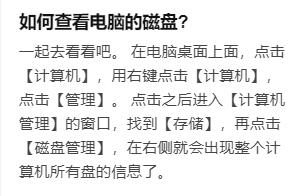蓝牙技术是一种用于短距离数据传输的无线技术,现在越来越多的设备都支持蓝牙。如果你的笔记本电脑有蓝牙功能,那么你可以通过蓝牙连接其他设备,实现文件传输、音频传输、网络共享等功能。但是有些人不知道如何找到笔记本电脑的蓝牙设备,本文将为大家介绍笔记本电脑怎么找蓝牙。
1.检查硬件是否支持蓝牙
首先,你需要检查一下你的笔记本电脑是否支持蓝牙。在大多数笔记本电脑上,支持蓝牙的硬件已经嵌入电脑中,但是也有少数笔记本电脑并不支持蓝牙技术。
你可以在电脑手册或者电脑官网上查找笔记本电脑是否支持蓝牙功能。如果支持,那么你需要确认蓝牙硬件是否打开。一般来说,笔记本电脑上的蓝牙灯亮表示蓝牙已经打开。如果灯未亮,你需要在电脑设置中打开蓝牙硬件。
2.打开蓝牙设置
打开蓝牙设置后,你的电脑将会开始搜索其他设备。在Windows系统中,你可以按下Windows+I 快捷键,打开设置菜单。在设置菜单中,选择设备-蓝牙和其他设备。如果你的电脑支持蓝牙功能并且蓝牙硬件已经打开,你应该可以看到“蓝牙”开关。
点击“蓝牙”开关后,蓝牙设备将会被打开,你的电脑会自动开始搜索其他设备。如果蓝牙搜索不到其他设备,你需要检查其他设备是否已经打开了蓝牙功能,并且该设备是否已经与其他设备进行了连接。此外,距离也可能是搜索失败的原因,蓝牙的传输距离通常只有几米,过远的距离会导致连接失败。
3.连接其他设备
当蓝牙搜索到其他设备后,你需要进行连接。在Windows系统中,你可以点击“添加蓝牙或其他设备”按钮开始连接其他设备。你可以选择你需要连接的设备类型,如蓝牙鼠标、蓝牙键盘、移动设备等。如果你的设备类型不在列表里,可以选择“其他设备”。
在连接设备时,你需要按照设备说明书上的操作进行操作,以完成连接。在连接完成后,你就可以开始正常使用设备了,例如在音频传输中播放音乐,在文件传输中传输文件等。
结语
在本文中,我们介绍了笔记本电脑怎么找蓝牙。通过上述步骤,你应该可以顺利找到笔记本电脑上的蓝牙设备,并且连接其他设备,享受无线传输带来的便利性。但是,你需要注意设备距离、设备类型等多个因素,以避免连接失败。希望这篇文章能够对你有所帮助。